Puteți conecta AirPod-urile la Xbox Series X sau S?
Ce să știi
- Nu puteți asocia AirPod-urile direct la Xbox Series X sau S.
- Puteți folosi aplicația Xbox de pe telefon sau tabletă pentru a discuta cu prietenii Xbox Series X sau S folosind AirPod-urile.
- De asemenea, puteți transmite în flux jocuri Xbox Series X|S pe telefon cu AirPod-urile conectate.
Apple AirPods sunt căști fără fir grozave care combină calitatea audio excelentă oferită de căștile Apple obișnuite, un microfon încorporat și conectivitate Bluetooth. Ați putea fi tentat să le împerecheați cu dvs Xbox Series X sau S de folosit în Party Chat, dar acest lucru nu este de fapt posibil. Dacă doriți să folosiți AirPod-urile pentru a discuta cu prietenii dvs. Xbox Series X|S prin Party Chat, trebuie să utilizați aplicația Xbox de pe telefon.
De ce nu funcționează AirPod-urile cu Xbox Series X sau S?
Controlerele Xbox Series X și S se conectează prin Bluetooth, așa că este normal că consolele au Bluetooth și ar trebui să funcționeze cu alte accesorii Bluetooth. Din păcate, Xbox Series X și S nu acceptă Bluetooth pentru conectivitate audio. Asta înseamnă că nu poți conecta pur și simplu căști, căști sau căști Bluetooth. Trebuie să accepte standardul wireless Microsoft sau să aibă un adaptor USB compatibil pentru a conecta un dispozitiv audio fără fir la Xbox Series X sau S.
Deși nu vă puteți asocia AirPod-urile la consolă prin Bluetooth, le puteți utiliza totuși pentru a discuta cu prietenii dvs. atât în joc, cât și în afara acestuia. Soluția este să descărcați aplicația Xbox pe telefon, să vă conectați cu contul de rețea Xbox și apoi să vă înscrieți în Party Chat folosind aplicația. Apoi puteți discuta cu prietenii, așa cum AirPod-urile dvs. au fost conectate direct la consola Xbox Series X sau S.
Cum să conectați AirPod-urile la Xbox Series X sau S folosind aplicația Xbox
Cea mai bună modalitate de a ocoli faptul că nu puteți asocia un set de AirPod-uri direct la Xbox Series X sau S este să utilizați aplicația Xbox. Această aplicație este disponibilă pentru Android, iOS și iPadOS și vă permite să jucați de la distanță de pe Xbox Seria X sau S, vizualizați capturile și jocurile dvs., trimiteți mesaje prietenilor și chiar începeți sau alăturați-vă unei petreceri Conversație.
Dacă te conectezi la Party Chat cu telefonul și ai conectat AirPod-urile la telefon, poți vorbi cu prietenii tăi, indiferent dacă folosesc aplicația sau propria Xbox.
Iată cum să utilizați aplicația Xbox cu AirPod-urile în timp ce jucați pe Xbox Series X sau S:
Asociați-vă AirPod-urile pe dispozitivul dvs. Android, iOS sau iPadOS.
-
Descărcați și instalați aplicația Xbox pe dispozitivul dvs.
Descărcați pentru:
iOSAndroid Deschideți aplicația Xbox pe dispozitiv și atingeți Loghează-te.
Conectați-vă folosind același cont pe care îl utilizați pe Xbox.
-
Atingeți SĂ MERGEM.
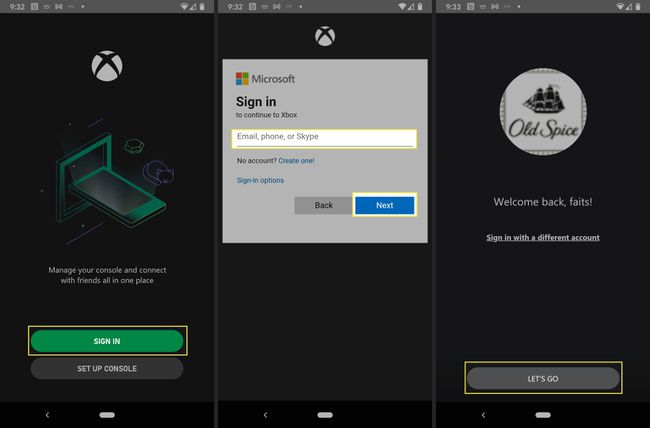
Apasă pe icoana oamenilor (A doua pictogramă din stânga în jos).
-
Apasă pe pictograma căștilor în colțul din dreapta sus.
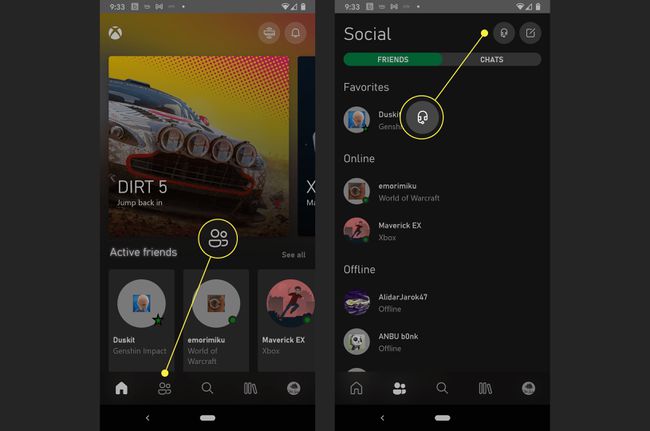
Atingeți ADAUGA OAMENI.
-
Selectați prietenii de adăugat.

Acum discutați cu prietenii dvs. Xbox Series X|S folosind AirPod-urile.
Utilizarea AirPod-urilor cu Xbox Series X sau S prin streaming
Dacă transmiteți în flux consola Xbox Series X sau S pe telefon cu aplicația Xbox, puteți folosi AirPod-urile cu consola. Problema este că trebuie să te joci pe telefon în loc de televizor.
Iată cum să folosiți AirPod-urile cu Xbox Series X sau S prin streaming pe consolă:
Asociați-vă AirPod-urile la telefon dacă nu ați făcut-o deja.
Asociați un controler la telefon sau conectați unul prin USB dacă telefonul acceptă acest lucru.
Porniți Xbox Series X sau S.
Lansați aplicația Xbox pe telefon.
Apasă pe pictograma consolei în colțul din dreapta sus al aplicației.
Atingeți Redare de la distanță pe acest dispozitiv.
-
Atingeți Următorul.

-
Cu Xbox Series X sau S, selectați Permite.
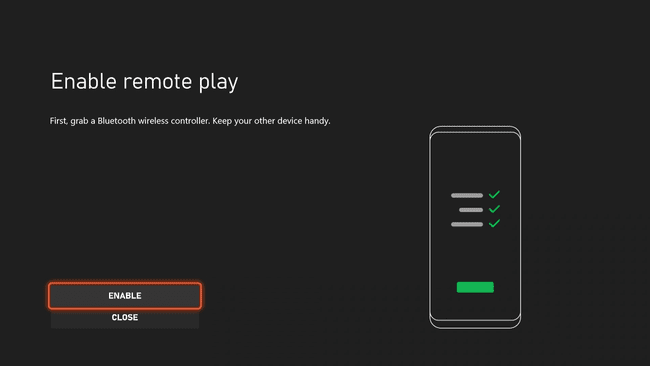
-
Așteptați ca procesul să se termine.
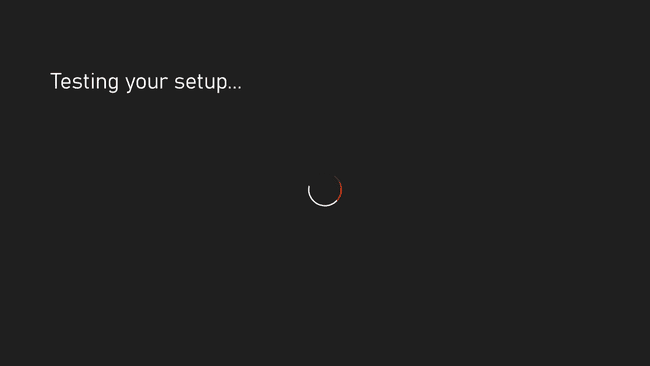
-
Xbox Series X sau S se va transmite acum pe telefon. Odată ce se întâmplă acest lucru, selectați un joc pentru a juca.

-
Începeți să vă jucați jocul pe telefon.

Audio jocului și chatul vocal vor folosi ambele AirPod-urile dacă le aveți asociate.
